Existuje niekoľko nepríjemnejších vecí ako upozornenie „Na zariadení nezostáva miesto“ na obrazovke. Ak máte sklony k hromadeniu aplikácií alebo máte sedem rôznych priečinkov obsahujúcich obrázky vášho psa, pravdepodobne ste už túto správu spustili.
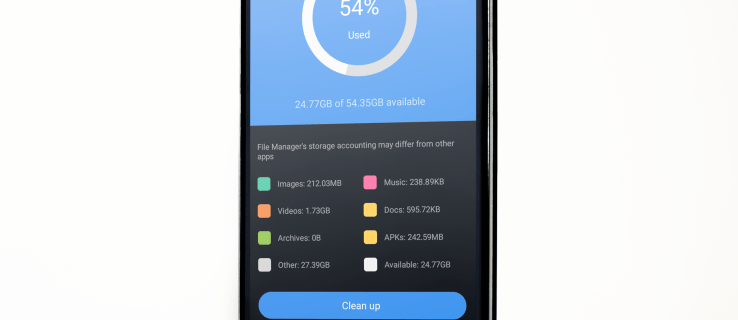
Nepotrebné súbory často vedú k chybám a chybám, takže údržba úložiska je dôležitá. Naučiť sa, ako opraviť chybu „Na zariadení nezostáva miesto“, je trochu zložité, ale nie nemožné. V tomto článku rozoberieme kroky, ktoré musíte urobiť, aby ste uvoľnili miesto v telefóne alebo počítači.
Ako opraviť, že na zariadení na Docker nezostáva miesto?
Keď je váš server preplnený nevyžiadanými súbormi, môže to spomaliť počítač. Ak to chcete opraviť, musíte získať späť určité množstvo miesta. Vymazanie úložiska v kontajnerovom mechanizme Dotcloud vyžaduje určité ľahké programovanie. Tu je postup, ako opraviť „Na zariadení nezostáva miesto“ na Docker:
- Naskenujte svoj disk a skontrolujte kapacitu úložiska. Použite nasledujúci príkaz:
df –h. - Nájdite /dev/vda1 vo výstupe používania servera.
- Mali by ste vidieť, koľko miesta zostáva na vašom zariadení. Ak je takmer 100% plná, musíte odstrániť niektoré obrázky, protokolové súbory a nepoužívané kontajnery.
- Na počítači otvorte „Použitie disku“. Použite tento príkaz:
sudo du -d1 -h /var/lib/docker | triediť -hr - To povedie k ďalšiemu výstupu, ktorý poskytuje prehľad o vašich súboroch a priečinkoch.
- Prejdite na server a vložte nasledujúci príkaz:
docker image prune –all alebo docker image prune -a - Skontrolujte, či ste úspešne získali miesto pomocou
df –hznova príkaz.
Po dokončení všetkých krokov upozornenie zmizne z vášho servera.
Ako opraviť, že na zariadení na Macu nezostalo žiadne miesto?
Keď na vašom Macu nezostane žiadne miesto, macOS vás upozorní, že „Váš disk je takmer plný“. Začnite kontrolou kapacity úložiska v ponuke Apple > Úložisko > O tomto Macu.
Najrýchlejším spôsobom, ako uvoľniť miesto, je vymazanie súborov vyrovnávacej pamäte. Tu je postup, ako opraviť „Na zariadení nezostáva miesto“ na Macu odstránením nevyžiadaných súborov:
- Prejdite na „Vyhľadávač“.

- Kliknite na ponuku Prejsť > Prejsť do priečinka.

- Do dialógového panela napíšte /Library/Cache. Stlačte „Go“.

- Odstráňte obsah, ale ponechajte priečinky.
Môžete tiež naprogramovať macOS tak, aby po určitom čase automaticky odstránil odpadky:
- Otvorte „Vyhľadávač“ a prejdite na „Predvoľby“.

- Kliknite na „Rozšírené“.

- Vyberte možnosť „Automaticky vyprázdniť kôš“. Všetky súbory v tomto priečinku sa potom po 30 dňoch automaticky odstránia.

MacOS má tiež vynikajúcu funkciu, ktorá vám umožní výrazne znížiť neporiadok vo vašom počítači. Tu je postup, ako ho aktivovať:
- Otvorte ponuku Apple a prejdite na Úložisko > Správa úložiska.

- Kliknite na „Odporúčania“.
- Vyberte „Optimalizovať úložisko“ kliknutím na tlačidlo „Optimalizovať“ na pravej strane.

Táto funkcia poskytuje šikovné riešenia na udržanie úložnej kapacity. Môže napríklad automaticky odstrániť televízne programy a filmy, ktoré ste už videli, z priečinka Súbor.
Ako opraviť, že na zariadení na Chromebooku nezostáva miesto?
Keď bude na vašom Chromebooku dochádzať miesto na disku, dôjde k niekoľkým problémom. Môžete začať mať problémy s načítaním webových stránok alebo sťahovaním väčších súborov. Aby ste tomu zabránili, tu je postup, ako opraviť „Na zariadení nezostáva miesto“ na Chromebooku:
- Skontrolujte kapacitu úložiska kliknutím na „Nastavenia“.

- Prejdite na „Zariadenie“ a otvorte „Správa úložiska“.

- Vyhľadajte priečinky (stiahnuté súbory, súbory offline, údaje prehliadania, úložisko systému Android a ďalší používatelia). Skontrolujte, koľko miesta využívajú jednotlivé priečinky.
- Odstráňte nepotrebné súbory. Prejdite na „Súbory“ a kliknite na tie, ktoré chcete odstrániť.

- Dokončite kliknutím na „Odstrániť“.

Priestor môžete uvoľniť aj vymazaním údajov prehliadania. Postup:
- Otvorte prehliadač Chrome.
- Kliknite na tri zvislé bodky („Viac“) v pravom hornom rohu.

- Prejdite do časti Ďalšie nástroje > Vymazať údaje prehliadania.
- Kliknutím na „Posledná hodina“ alebo „Celé obdobie“ vyberte, ako ďaleko sa chcete vrátiť.

- Vyberte údaje prehliadania, ktoré chcete odstrániť, a kliknite na „Vymazať údaje“.

Chromebook je nastavený tak, aby automaticky odstraňoval súbory, keď je v zariadení príliš málo miesta. V prípade, že nechcete prísť o dôležité dokumenty, je najlepšie to urobiť ručne.
Ako opraviť, že na zariadení nezostáva miesto v systéme Windows 10?
Windows 10 vás upozorní, ak na vašom lokálnom disku nebude viac voľného miesta. Našťastie existujú vstavané funkcie, ktoré vám pomôžu určiť, ktoré súbory chcete odstrániť. Aby ste sa vyhli akýmkoľvek poruchám výkonu, existujú dva spôsoby, ako vytvoriť priestor na vašom počítači.
Tu je postup, ako opraviť „Na zariadení nezostáva miesto“ v systéme Windows 10 pomocou Storage Sense:
- Otvorte „Štart“ a kliknite na Nastavenia > Systém > Úložisko.

- Kliknite na „Storage Sense“ a prejdite na „Configure storage sense or run it now“.

- V časti „Run Storage Sense“ kliknite na to, ako často chcete, aby systém Windows spúšťal „Storage Sense“.

- Určite súbory, ktoré chcete automaticky odstrániť. Môžete si na to vybrať aj časové obdobie.

- Prejdite do spodnej časti okna a kliknite na tlačidlo „Vyčistiť teraz“.

Na odstránenie systémových súborov môžete použiť aj „Čistenie disku“. Týmto spôsobom získate späť ešte viac miesta. Postup:
- Do dialógového okna Hľadať zadajte „Čistenie disku“.

- Vyberte možnosť „Vyčistiť systémové súbory“.

- Kliknite na súbory, ktoré chcete odstrániť. Ak si nie ste istí, typ súboru môžete zistiť prečítaním popisu.

- Potvrďte.
Dočasné súbory môžete vymazať aj manuálne, ale efektívnejšie je vymazanie systémových súborov.
Ako opraviť žiadne voľné miesto na zariadení v systéme Linux?
Niekedy Linux vyhlási váš lokálny disk za plný, aj keď ste si istí, že to tak nie je. Ide o bežnú poruchu spôsobenú nadbytkom určitých dátových štruktúr. Takzvané „inódy“ sú zvyčajne zdrojom falošného oznámenia. Vždy by ste však mali skontrolovať, koľko miesta vám zostáva na úložisku pre prípad:
- Použite príkazový riadok
sudo du -sh /asudo df –hna otvorenie výstupu. - Pozrite sa na stav IUSE%. Ak je niekde blízko 100 %, znamená to, že na disku je príliš veľa inódov.
Po určení počtu inodov pokračujte v odstraňovaní nepotrebných súborov. Tu je postup, ako opraviť „Na zariadení nezostáva miesto“ v systéme Linux v podstate vymazaním vyrovnávacej pamäte:
- Na vyhľadanie súborov použite nasledujúci príkaz:
$ pre i v /*; do echo $i; nájsť $i |wc -l; hotový - Ak vidíte nejaké adresáre s podozrivo vysokým počtom súborov, odstráňte ich. Použite príkaz nižšie:
$ sudo rm -rf /home/bad_user/directory_with_lots_of_empty_files - Potvrďte, že ste uvoľnili miesto pomocou
sudo du -sh /príkaz.
Po dokončení týchto krokov by sa mal počet inódov na vašom počítači vrátiť do normálu.
Ako opraviť žiadne voľné miesto na zariadení na iPhone?
iPhone má obmedzenú kapacitu zariadenia, pretože väčšina ľudí používa na ukladanie údajov iCloud. Nie je nezvyčajné, že dostanete upozornenie „Úložisko je takmer plné“, pretože je ľahké tento priestor zaplniť. Väčšina ľudí napríklad zabúda, že keď odstránite fotografiu, v skutočnosti ju neodstránite natrvalo z telefónu.
Niektoré vymazané súbory sa presunú do koša a naďalej zaberajú miesto. Aj keď sa po mesiaci automaticky vymažú, môžete to urobiť aj manuálne. Tu je postup, ako opraviť „Na zariadení nezostáva miesto“ na iPhone trvalým odstránením súborov z koša:
- Otvorte Fotogalériu.

- Prejdite do časti Albumy > Nedávno odstránené.

- Vyberte možnosť „Odstrániť všetko“.

Až teraz sú súbory natrvalo odstránené z vášho telefónu. Môžete to potvrdiť tak, že prejdete na „Nastavenia“ a skontrolujete interné úložisko.
Môžete tiež použiť vstavané funkcie iOS na optimalizáciu využitia úložného priestoru. Z hľadiska pohodlia je to veľmi podobné macOS „Optimalizovať úložisko“. Tu je postup, ako to povoliť:
- Otvorte „Nastavenia“.

- Prejdite na „Úložisko“ a kliknite na „Zobraziť všetko“, aby ste získali zoznam odporúčaných akcií.

- Preskúmajte odporúčania prečítaním si ich popisov.
- Kliknite na „Povoliť“ vedľa tých, ktoré chcete aktivovať.

Ako opraviť, že na zariadení v systéme Android nezostalo žiadne miesto?
Zariadenia so systémom Android majú zvyčajne viac miesta vo svojom internom úložisku. Vďaka nekonečnému výberu Obchodu Google Play sa však rýchlo zaplní aplikáciami. Jasným riešením je identifikovať tie, ktoré nepoužívate tak často, a odinštalovať ich.
V prípade, že to nechcete urobiť, vždy si môžete zakúpiť micro SD kartu. Týmto spôsobom môžete preniesť najväčšie súbory z interného úložiska. Postup:
- Otvorte „Nastavenia“.
- Prejdite do časti Aplikácia > Správca aplikácií.
- Kliknutím na aplikáciu, ktorú chcete presunúť, vyberte.
- Kliknite na „Zmeniť“ v časti „Ukladací priestor“.
- Vo vyskakovacom okne vyberte „SD karta“.
Bohužiaľ, nie všetky aplikácie je možné presunúť na SD kartu. Existuje však spôsob, ako zvýšiť kapacitu vnútornej pamäte telefónu. Tu je postup, ako opraviť „Na zariadení nezostáva miesto“ v systéme Android rozdelením karty SD:
- Najprv si do počítača nainštalujte AOMEI Partition Assistant.
- Pripojte SD kartu k notebooku.
- Keď sa na displeji zobrazí karta SD, kliknite na ňu pravým tlačidlom myši.
- Kliknite na „Vytvoriť oddiel“.
- Zobrazí sa malé okno. Zistite veľkosť oddielu a nastavte systém súborov na „FAT32“.
- Potvrďte a vráťte sa do hlavnej ponuky.
- Kliknite na „Použiť“.
- Vložte SD kartu späť do telefónu.
V podstate ste teraz vytvorili „extra“ SD kartu. Proces môžete opakovať podľa potreby, pokiaľ máte solídneho správcu oddielov.
Ako opraviť žiadne voľné miesto na zariadení v aplikácii UST?
Aplikácie sú neslávne známe množstvom nahromadených súborov vyrovnávacej pamäte. Aj keď sú vyrobené na mieru pre vaše zariadenie, ako je to v prípade aplikácie U&UST, stále môžu predstavovať problém.
Ak sa chcete zbaviť nevyžiadaných súborov, môžete ich z iPhonu alebo iPadu odstrániť manuálne. Tu je postup, ako opraviť „Na zariadení nezostáva miesto“ v aplikácii UST jej odstránením a opätovnou inštaláciou:
- Prejdite do Nastavenia > Všeobecné > Úložisko iPhone. (úložisko iPadu)
- Nájdite aplikáciu UST v zozname nižšie a kliknite na ňu.
- Pozrite sa na číslo na pravej strane. Ak je väčší ako 500 MB, kliknite na „Odstrániť“ a potom ho znova nainštalujte.
- Ak si chcete ponechať súbory a dokumenty z aplikácie, vyberte možnosť „Vypnúť aplikáciu“. Potom ho znova nainštalujte.
Elegantnejším riešením je stiahnutie čistejšej aplikácie z Apple Store. Jedným z najpopulárnejších je Smart Cleaner – Clean Storage od BP Mobile.
Ďalšie často kladené otázky
Čo znamená nedostatok miesta na disku?
Keď vás počítač upozorní, že na disku už nie je miesto, znamená to, že sa mu minula pamäť RAM. OS teraz automaticky prenáša všetky nové údaje na váš pevný disk. To môže výrazne spomaliť výkon a dokonca vám zabrániť v inštalácii softvéru.
Najrýchlejší spôsob, ako to vyriešiť, je aktualizovať RAM počítača. Nielenže to poskytne ďalší priestor, ale tiež zvýši rýchlosť spracovania. Tu je to, čo by ste mali mať na pamäti:
1. Zistite, koľko pamäte RAM váš počítač podporuje. Existujú nástroje, ktoré vám môžu pomôcť určiť špecifiká. Jedným z najpopulárnejších je napríklad Crucial System Scanner.
2. Určte typ pamäte RAM kontrolou základnej dosky. Počítače novej generácie zvyčajne podporujú DDR4 alebo DDR3 RAM.
3. Na dosiahnutie optimálneho výsledku pridajte súčasne dva zodpovedajúce moduly RAM. Týmto spôsobom bude váš OS bežať super hladko.
Vyčistenie miestneho úložiska je ďalším spôsobom, ako uvoľniť miesto. Tu je niekoľko vecí, ktoré môžete urobiť:
1. Preneste svoje fotografie do cloudu.
2. Odstráňte súbory z priečinka „Download“.
3. Odinštalujte aplikácie, ktoré zriedka používate.
4. Vymažte súbory vyrovnávacej pamäte.
5. Vyprázdnite priečinok „Kôš“.
Vesmírne zvláštnosti
Kľúčom k tomu, ako sa vyhnúť problému „Na zariadení nezostáva miesto“, je preventívna akcia. Ak budete pravidelne kontrolovať svoje lokálne úložisko, zabezpečíte si bezproblémový výkon. Existuje dostatok vstavaných funkcií a aplikácií tretích strán, ktoré môžete použiť na udržanie dostatočného priestoru.
Ak sa však na vašej obrazovke objavia obávané slová, dôkladne vyhľadajte všetky svoje súbory. Väčšinu času je to len nahromadený odpad. Ručné odstránenie sa môže zdať únavné, ale je to najlepší spôsob, ako sa vyhnúť náhodnému vymazaniu niečoho dôležitého.
Máte často problémy s nedostatkom miesta na vašom zariadení? Aké čističe používate? Komentujte nižšie a povedzte nám, či máte iné riešenie na uvoľnenie úložného priestoru.




























